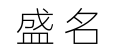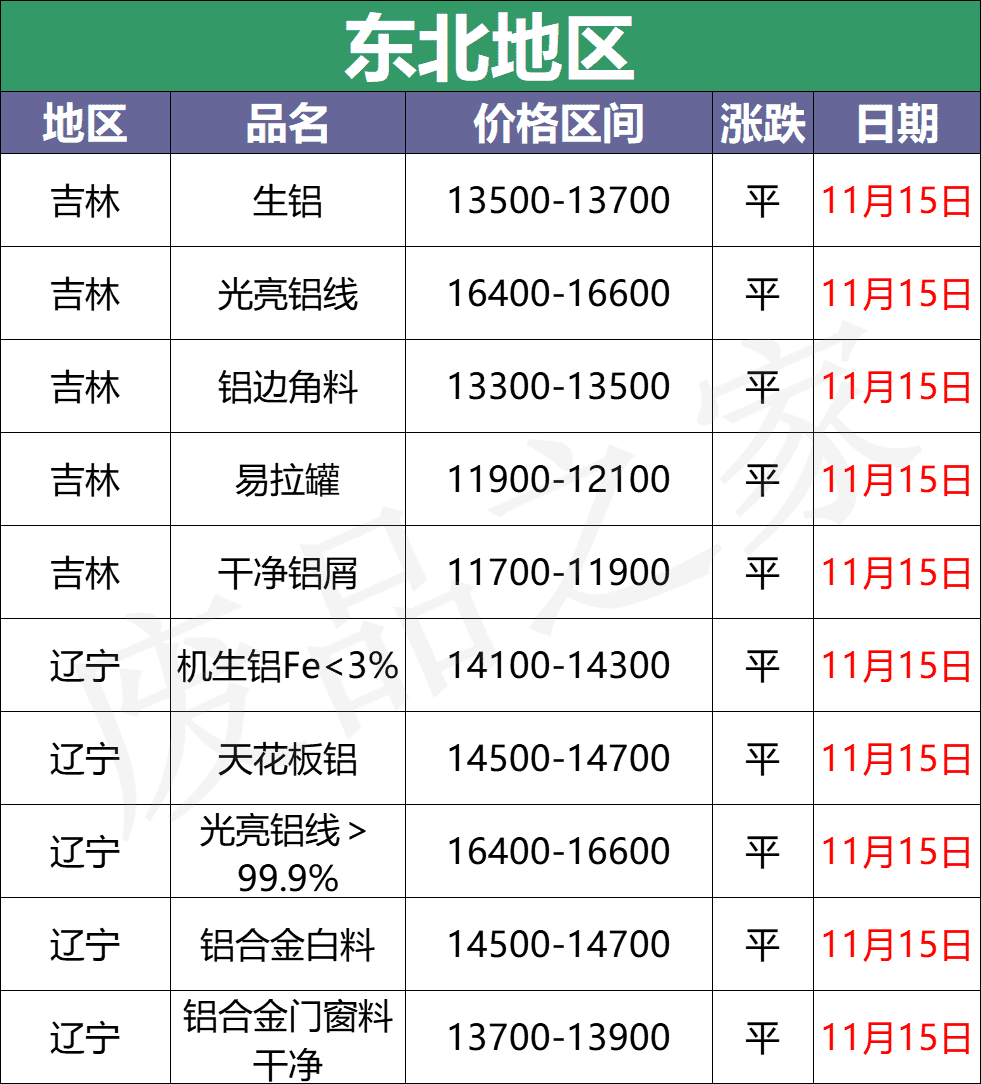如果您想更有效地管理屏幕时间,设置密码通常是第一个想法。尴尬的是你忘记了太多密码,该怎么办? ?别担心,小编今天的文章就能帮你轻松解决问题。方法简单,上手快。一起来吧~
如果忘记屏幕时间密码该怎么办?解决办法在这里揭晓~
我们先来学习如何设置屏幕时间
要使用“家人共享”管理孩子的帐户,请按照以下步骤操作:选取苹果菜单 >“系统偏好设置”,然后点按“屏幕时间”。
从左上角的菜单中选择您孩子的名字。单击左下角的“选项”。选择“设置屏幕时间密码”并在出现提示时输入密码。如果您使用的是最新版本的 macOS,您将看到输入 Apple ID 的选项,以启用屏幕时间密码恢复,以防您忘记屏幕时间密码。
如果您不使用“家人共享”来管理孩子的帐户,请按照以下步骤操作: 确保您与孩子使用同一台 Mac,并且已登录孩子的标准帐户。如果您不确定该怎么做,请继续执行以下步骤:“屏幕时间”将为您提供帮助。选取苹果菜单 >“系统偏好设置”,然后点按“屏幕时间”。
设置“停机时间”、“应用程序限制”、“有限通信”和“内容和隐私”,为孩子添加您想要的任何限制。
点击左下角的“继续”。
选择“设置屏幕时间密码”,然后在出现提示时输入密码。
如果您使用的是最新版本的 macOS、iOS 或 iPadOS,您将看到输入 Apple ID 的选项,以便在您忘记屏幕时间密码时启用屏幕时间密码恢复。
亮点
如果您忘记了“屏幕时间”密码或“家人共享”群组中某人的“屏幕时间”密码,请按照以下步骤操作。
确保您的 Mac 已更新至 macOS Catalina 10.15.4 或更高版本。选取苹果菜单 >“系统偏好设置”,然后点按“屏幕时间”。
点击左下角的选项。
点击“更改密码”,然后点击“忘记密码?”
输入您的 Apple ID 和密码* 以设置“屏幕使用时间”密码。输入新的“屏幕使用时间”密码,然后再次输入进行确认。